SETUP_FAILURE エラー – 実証済みの 6 つの解決策
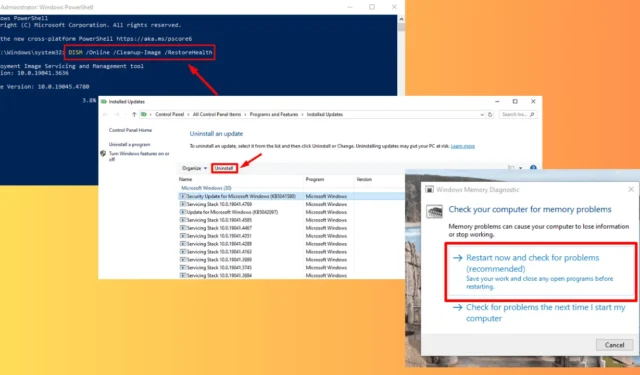
0x00000085 SETUP_FAILURE は、Windows のセットアップ中に発生するブルー スクリーン エラーで、プロセスが突然停止します。これは通常、破損したシステム ファイル、障害のあるハードウェア、または問題のあるソフトウェア更新によって発生します。幸いなことに、すぐに解決する方法をお見せできます。
ただし、始める前に、この一般的な原因を除外するために、システムでウイルスやマルウェアをスキャンしてください。Windows + I > 更新とセキュリティ > Windows セキュリティ > 開く > ウイルスと脅威の防止 > クイック スキャンを押します。問題が解決しない場合は、より詳細な解決策に進みましょう。
SETUP_FAILURE エラーを修正する 6 つの方法
以下は、問題を解決し、システムを正常な状態に戻すための効果的な解決策です。
SFCとDISMを実行する
破損したシステム ファイルは、多くの場合、「SETUP_FAILURE」エラーの原因となります。システム ファイル チェッカー (SFC) と展開イメージング サービスおよび管理ツール (DISM) を実行すると、これらの破損したファイルを特定して修正するのに役立ちます。
- スタート アイコンを右クリックし、 [Windows PowerShell (管理者)] をタップします。
- sfc /scannowと入力し、Enter キーを押してSFC スキャンを実行します。
- SFC が完了したら、DISM /Online /Cleanup-Image /RestoreHealthと入力してEnterキーを押します。
プロセスが完了するまで待ってから、コンピューターを再起動します。
クリーンブートを実行する
クリーン ブートは、Windows を必須のサービスのみで起動することで、サードパーティのソフトウェアまたはサービスが「SETUP_FAILURE」エラーの原因であるかどうかを特定するのに役立ちます。方法は次のとおりです。
- Windows + Rを押して「msconfig」と入力し、「OK」またはEnter キーを押します。
- [サービス] タブをタップし、 [ Microsoft のサービスをすべて非表示にする] ボックスにチェックを入れ、[すべて無効にする] を選択します。
- [スタートアップ] タブを選択し、[タスク マネージャーを開く]をタップします。
- すべてのスタートアップ項目を無効にして、PC を再起動します。
チェックディスク(CHKDSK)を実行する
ディスク エラーも SETUP_FAILURE の問題の原因となる可能性があります。CHKDSK ユーティリティを実行すると、ディスク エラーを特定して修正できます。
- スタート ボタンを右クリックして選択し、Windows PowerShell (管理者)を開きます。
- chkdsk /f /rと入力し、Enter キーを押します。
- 次回のシステム再起動時にスキャンをスケジュールするように求められます。Y と入力してEnterキーを押します。
コンピュータを再起動すると、CHKDSK がディスク エラーをスキャンして修復します。
RAMをテストする
障害のある RAM もエラーの原因となる場合があります。メモリ モジュールの問題を特定するためにテストを実行できます。方法は次のとおりです。
- Windows + Rを押して、 mdsched.exeと入力し、Enter キーを押します。
- 「今すぐ再起動して問題を確認する」を選択して、Windows メモリ診断ツールを実行します。
- コンピュータが再起動し、診断ツールが RAM の問題をチェックします。
- 完了したら、結果を確認し、障害のある RAM モジュールを交換します。
デバイスドライバーを更新する
古くなった、または互換性のないデバイス ドライバーは、インストール中に SETUP_FAILURE エラーを引き起こす可能性があります。ドライバーを更新すると、この問題を解決できる場合があります。以下の手順に従ってください。
- Windows + Xを押して、「デバイスマネージャー」を選択します。
- 「ディスプレイ アダプター」カテゴリを展開し、グラフィック カードを右クリックします。「ドライバーの更新」を選択します。
- 「ドライバーを自動的に検索する」を選択します。
- 更新が見つかった場合は、画面の指示に従ってインストールしてください。
ドライバーを更新した後、コンピューターを再起動して、問題が解決したかどうかを確認します。
最近のアップデートをアンインストールする
時々、最近の Windows アップデートにより「SETUP_FAILURE」問題が発生することがあります。それらをアンインストールすると、問題が解決する場合があります。
- Windows アイコン + Iを押して設定を開き、「更新とセキュリティ」をタップします。
- 「更新履歴を表示」 をクリックします。
- 「アップデートをアンインストール」をタップします。
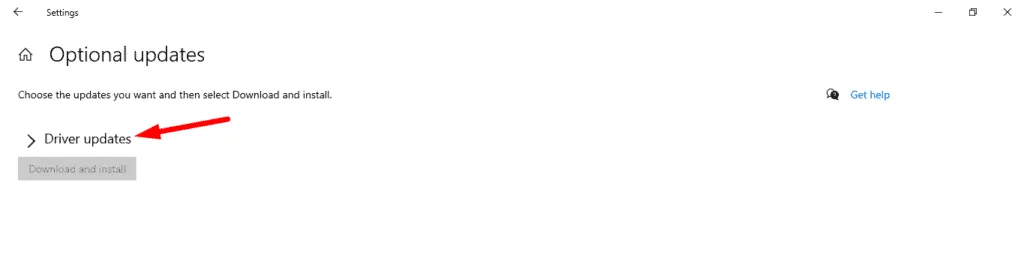
- 最新のアップデートを選択し、「アンインストール」をクリックします。
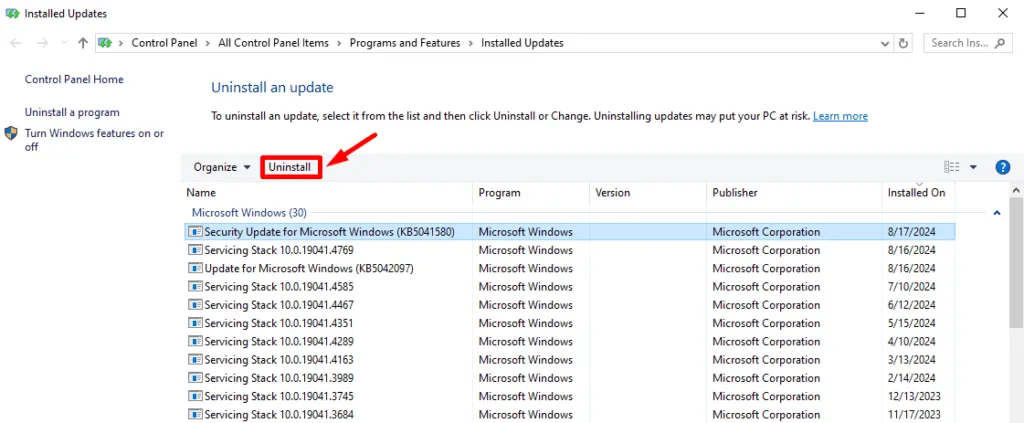
問題が解決したかどうかを確認するには、コンピューターを再起動してください。
上記のヒントは、SETUP_FAILURE エラーを解決し、それ以上中断することなく Windows のセットアップを続行するのに役立ちます。定期的なメンテナンスと更新は、将来同様の問題が発生するのを防ぐのにも役立ちます。
また、SERIAL_DRIVER_INTERNAL や DATA_COHERENCY_EXCEPTION などのさまざまなブルー スクリーン エラーを解決する方法も学習します。



コメントを残す